Comment connecter des AirPod aux téléphones et appareils Android
Ce qu'il faut savoir
- Ouvert Paramètres sur votre Android. Appuyez sur le Bluetooth icône; activez-le si nécessaire.
- Ouvrez le boîtier de chargement des Airpods, appuyez et maintenez Installer ou Paire bouton au dos.
- Lorsque les lumières LED deviennent blanches, revenez à Android et appuyez sur Airpods dans la liste des appareils disponibles et confirmez les invites.
Cet article explique comment connecter et utiliser des AirPod avec votre appareil Android. Bien que la disposition des paramètres Bluetooth puisse varier selon l'appareil, la navigation est généralement facile à comprendre.
Connectez les AirPod à votre Android
Avant de pouvoir écouter votre appareil Android via vos AirPod, associez les deux appareils. Voici comment:
-
Ouvert Paramètres sur votre appareil Android. Cela sera probablement accessible via le menu déroulant sur l'appareil ou en tant qu'application distincte dans le tiroir d'applications de l'appareil.
Fermez toutes les applications musicales ou vidéo sur l'appareil Android avant de coupler les AirPod. La lecture de musique peut entraîner des problèmes lorsque vous essayez de coupler des AirPod avec un appareil Android.
-
Appuyez sur le Bluetooth icône, puis basculer Bluetooth allumé s'il est éteint.
Il peut y avoir une icône de raccourci Bluetooth dans le menu déroulant de l'appareil. Si tel est le cas, appuyez longuement sur cette icône pour accéder directement aux paramètres Bluetooth.
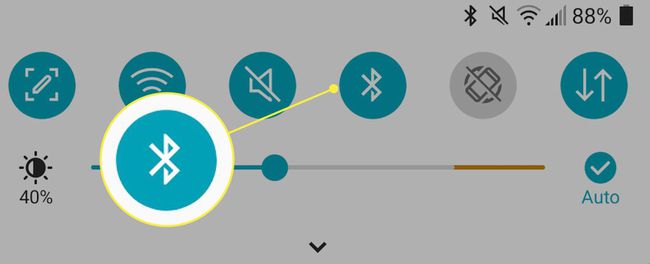
-
Obtenez votre étui de chargement AirPods et ouvrez-le avec les AirPods à l'intérieur.
Gardez l'étui de charge à proximité pour recharger les AirPod si nécessaire. Les connexions Bluetooth peuvent épuiser considérablement la batterie de tout appareil sans fil. Les AirPod ont environ cinq heures d'autonomie et le boîtier peut ajouter jusqu'à 24 heures de batterie supplémentaire.
-
Appuyez et maintenez le Installer ou Paire bouton à l'arrière du boîtier AirPods pendant environ trois secondes pour le placer dans Mode d'appariement. Une fois que le voyant LED du boîtier des AirPods est blanc, il devrait être disponible pour être couplé avec n'importe quelle connexion Bluetooth à proximité.

-
À partir de l'appareil Android, appuyez sur les AirPod dans la liste des appareils Bluetooth disponibles, puis confirmez les invites qui s'affichent sur l'appareil Android.
Restez à moins de 6 mètres de votre appareil Android pour maintenir la connexion Bluetooth des AirPod.
Comment utiliser les AirPod connectés à un appareil Android
Une fois connecté, votre appareil Android envoie n'importe quel son via vos AirPod jusqu'à ce que vous mettiez fin à la connexion. Pour déconnecter les AirPod de votre appareil Android, dissociez les AirPod à l'aide des paramètres Bluetooth de votre Android.
Sinon, désactivez le paramètre Bluetooth sur votre appareil Android pour interrompre la connexion ou appuyez et maintenez le Paire bouton situé à l'arrière du boîtier des AirPods. Pour reconnecter vos AirPod à votre Android, répétez les étapes ci-dessus.
Une fois que les AirPod ne sont plus connectés à l'appareil Android, les AirPod peuvent se reconnecter à l'appareil Apple le plus proche, tel qu'un MacBook.
Comment surveiller la connexion et la batterie des AirPod
Pour surveiller la connexion et l'état de la batterie de vos AirPod à l'aide de votre appareil Android, téléchargez une application accessoire. Certaines options gratuites incluent AirBattery, Podroïde, Popup AirBuds, et Déclencheur assistant.
Avec ces types d'applications, vous pouvez suivre la durée de vie totale de la batterie d'un AirPod ainsi que la durée de vie de la batterie individuelle des AirPod gauche et droit.
Certaines applications ont des fonctionnalités uniques et utiles, alors assurez-vous de rechercher chaque application pour voir quelles fonctionnalités vous intéressent. Par exemple, AirBattery propose une détection intra-auriculaire pour des applications telles que Spotify et Netflix. Cette fonctionnalité interrompt le son sur les AirPod chaque fois que vous en retirez un de vos oreilles.
Podroid peut être utilisé pour définir des fonctions, telles que taper pour passer à la chanson suivante ou suspendre la lecture, tandis que Assistant Trigger active un assistant vocal, tel que Assistant Google ou Samsung Bixby.
Beaucoup de ces applications accessoires ont des versions payantes avec des fonctionnalités étendues, offrant des fonctionnalités accrues avec les AirPods et les appareils Android.
